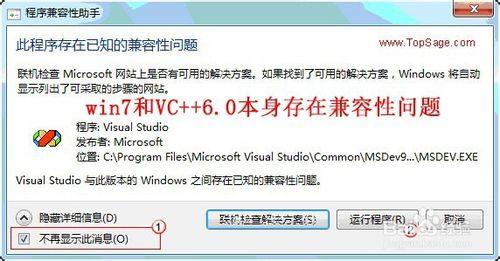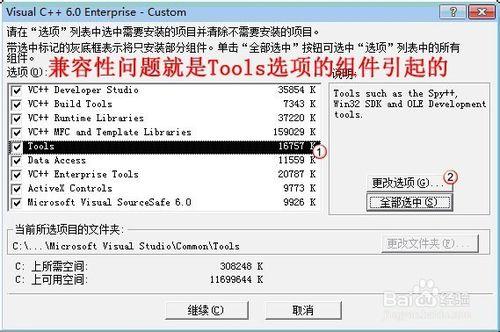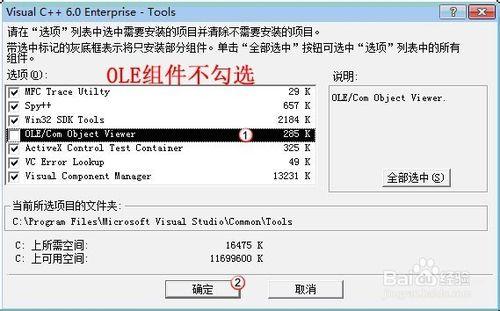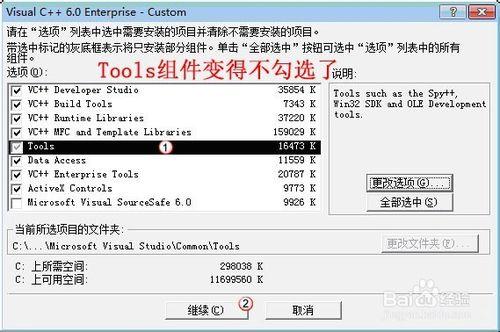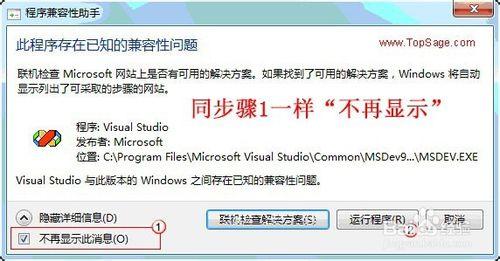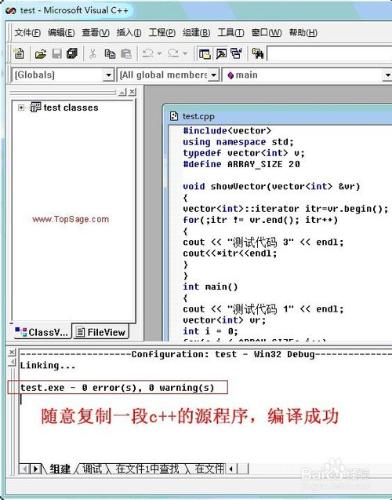為了說明不相容的問題,請還沒有軟體的先下載一個簡體中文版的VC6.0:Visual C++ 6.0 簡體中文企業版,然後再開始我們的安裝步驟,具體如下:
方法/步驟
執行主程式,會彈出一個程式相容性的提示框,因為win7和VC++6.0本身存在相容性問題,必須修改某些步驟才能完整執行。如下圖,提示“此程式存在已知的相容性問題”,我們只要勾選“ 不再顯示此訊息“,再點選“執行程式”。
進行下一步安裝,在彈出的視窗中,不能選擇預設,要點選“Custom”自定義安裝型別,在彈出的Custom自定義安裝中,先選中”Tools 16757K“,再點選右邊的”更改選項“。
在接下來的介面中把有一個選項” OLE/Com Object Viewer 285K“ 不勾選,其他的都勾選,然後點選”確定“
在接下來的視窗中,你會看到"Tools 16473K”就變為不勾選了,這是相容問題的主要所在,就是因為取消了 “OLE/Com Object Viewer 285K”這一頂,接著點選“繼續”。
接下來的步驟就沒有需要更改的地方了,只要選擇預設的“下一步”即可。最後安裝完成了,出現安裝成功的提示“VC++ 6.0已成功安裝”。
安裝完成後,在桌面上會生成一個VC 6.0 的快捷方式,雙擊它啟動VC++ 6.0,這個時候同樣也會出現“此程式存在已知的相容性問題”的視窗提示,我們只要勾選“ 不再顯示此訊息“,再點選“執行程式”。
啟動後我們點選“檔案/新建”,新建一個工程,將一段c++的原始檔複製到“test.cpp”中,進行編譯執行,最後test的結果是“0 error ,0 warning”,說明不相容的問題已經成功解決。